入力規則で、勝手なことをさせない 究極の設定
ファイルをダウンロード
1.特定のセルに数式を入力させない
① 入力規則のユーザー設定を利用 (図1)
「データ」-「データの入力規則」
=ISERROR(FORMULATEXT(A5))
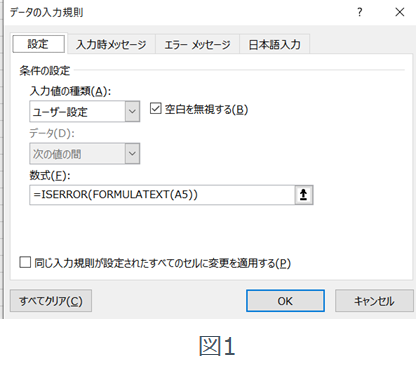
② A5セルに数式を入力すると、メッセージを表示
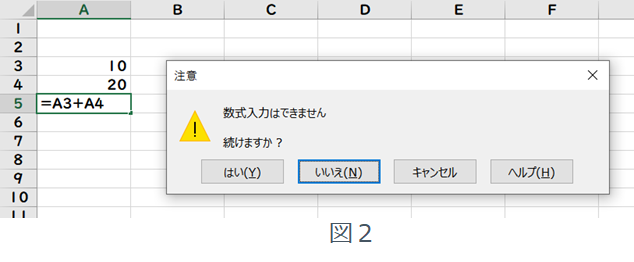
2.文字数を入力制限する(1文字~3文字)(D4セル)
① 入力規則の文字列(長さ設定)を利用
② D4セルを選択
③ データの入力規則の文字列(長さ指定)を選択
④ 最小値=1、最大値=3 を入力
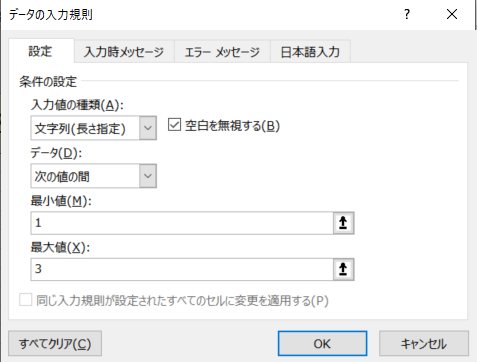
⑤ D4セルに4桁の数字を入れると下図のようにメッセージがでる。
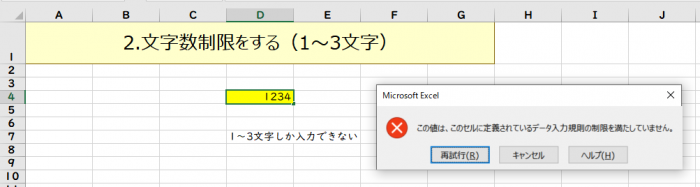
3.土日不可の設定
① 入力規則のユーザー設定を利用
② =AND(TEXT(E3,”aaa”)<>”土”,TEXT(E3,”aaa”)<>”日”)
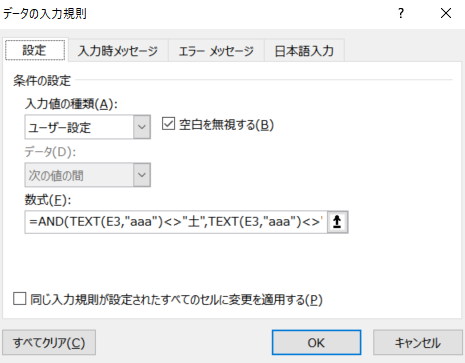
4.開始日から終了日まで3日以内の場合のみ入力可能
① 入力規則のユーザー設定を利用
② =E4-E3<4
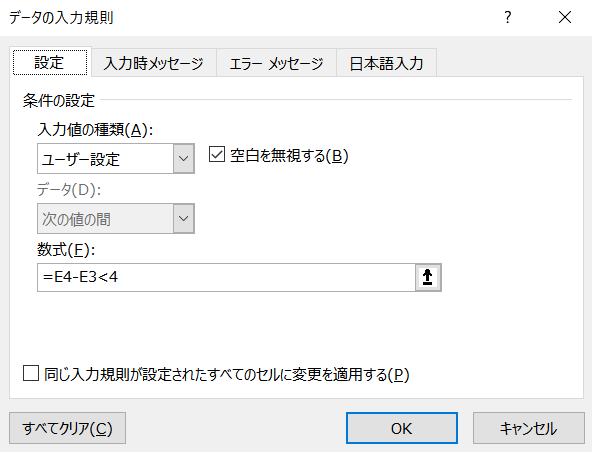
5.セル範囲の中に入力は3つ以内
① 入力規則のユーザー設定を利用
② =COUNTA($D$1:$D$26)<4
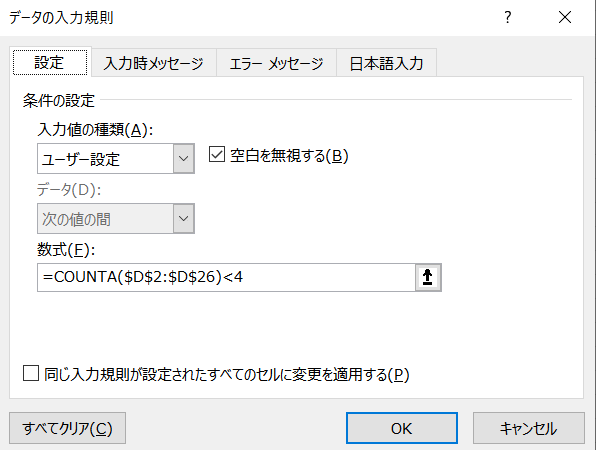
6.文字(名前)の中に半角が必要
① 入力規則のユーザー設定を利用
② =ISERROR(FIND(” “,#REF!))=FALSE
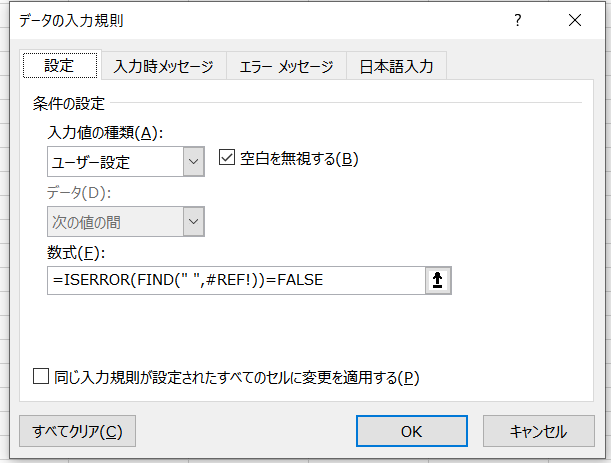
7.名前が“ア”で始まる人専用
① 入力規則のユーザー設定を利用
② =LEFT(PHONETIC(E4),1)=”ア”
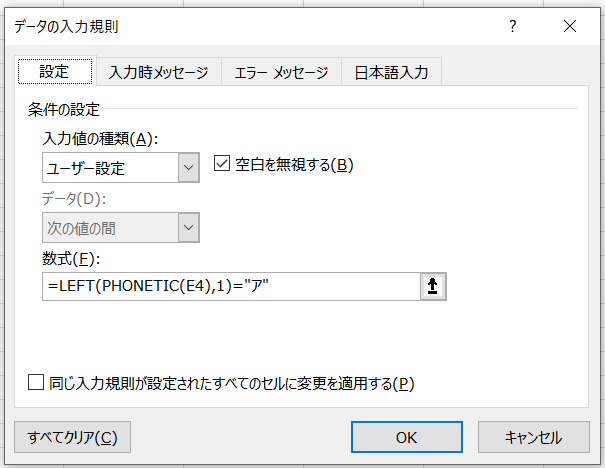
8.入力禁止(何も入力できない)
① 入力規則のユーザー設定を利用
② =E3=“”
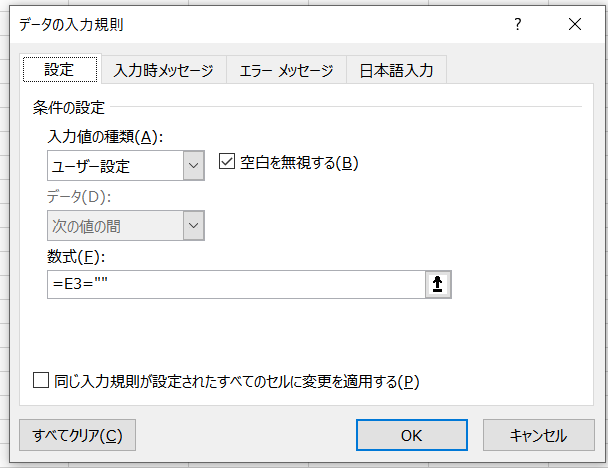
入力規則でリストを連動させる
ファイルをダウンロード
[課題]
▢ A列に地域(東京、大阪、広島)をリストに出し、地域リストに応じた
名前をB列にリスト表示する。
① A1:B2をテーブル化
② D1:F1に「地域」で「名前定義」
③ D2:D4に「東京」で「名前定義」
④ E2:E5に「大阪」で「名前定義」
⑤ F2:F6に「広島」で「名前定義」
⑥ A2に入力規則でリストで数式欄に「=地域」と入力
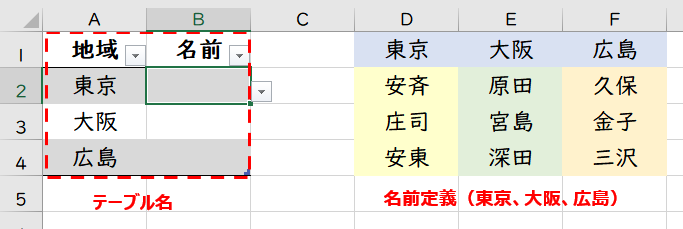
⑦ B2に入力規則でリストで数式欄に「=INDIRECT($A$」と入力
⑧ B2をB3:B4にコピーする
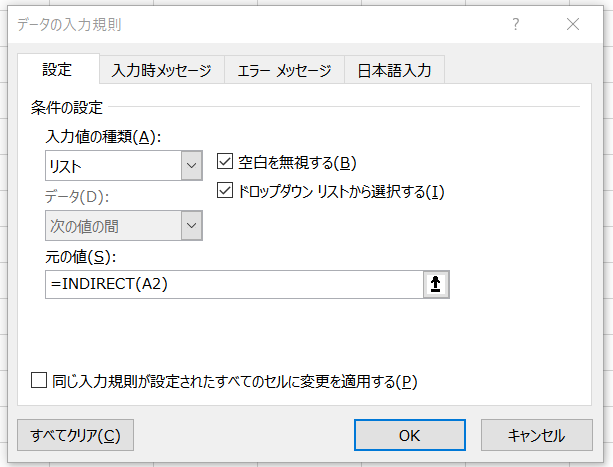
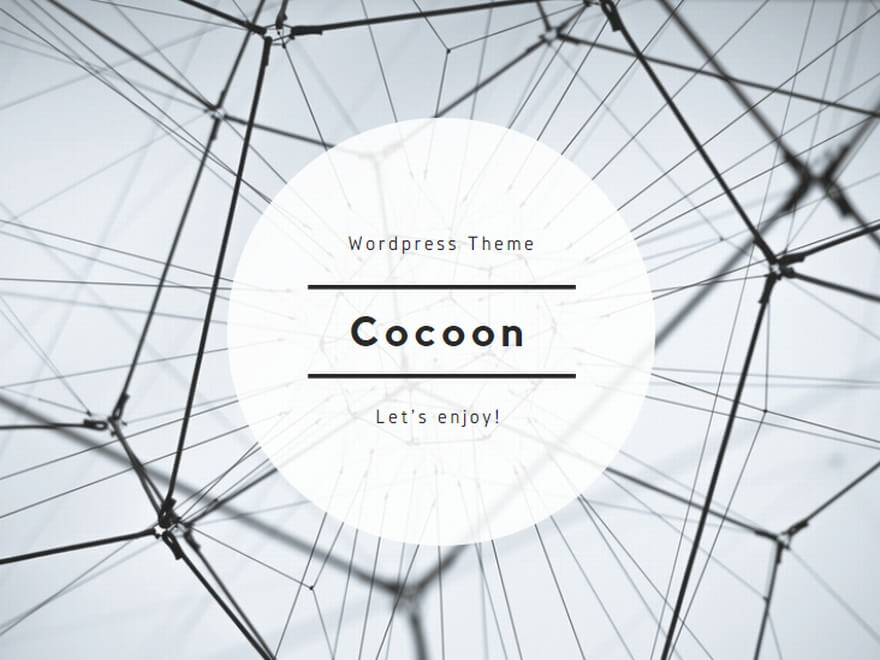
コメント